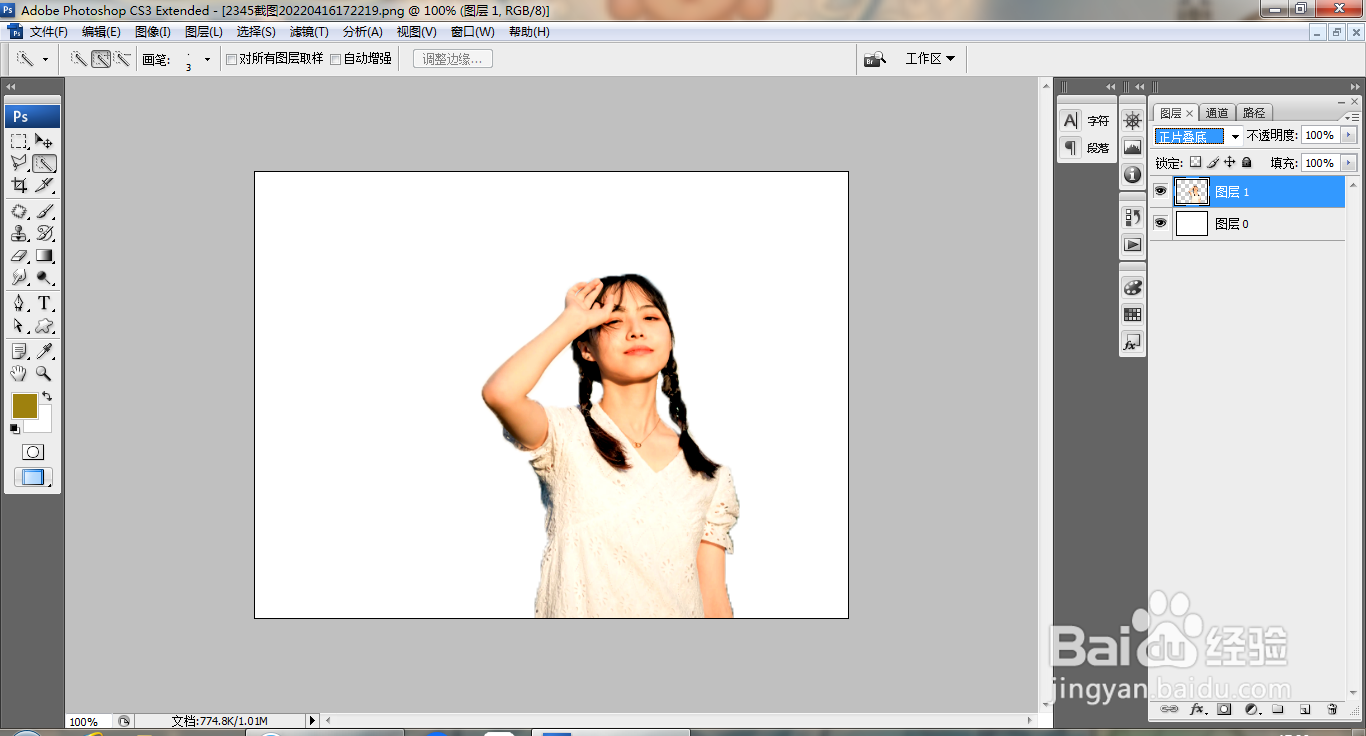1、打开PS,打开图片,如图
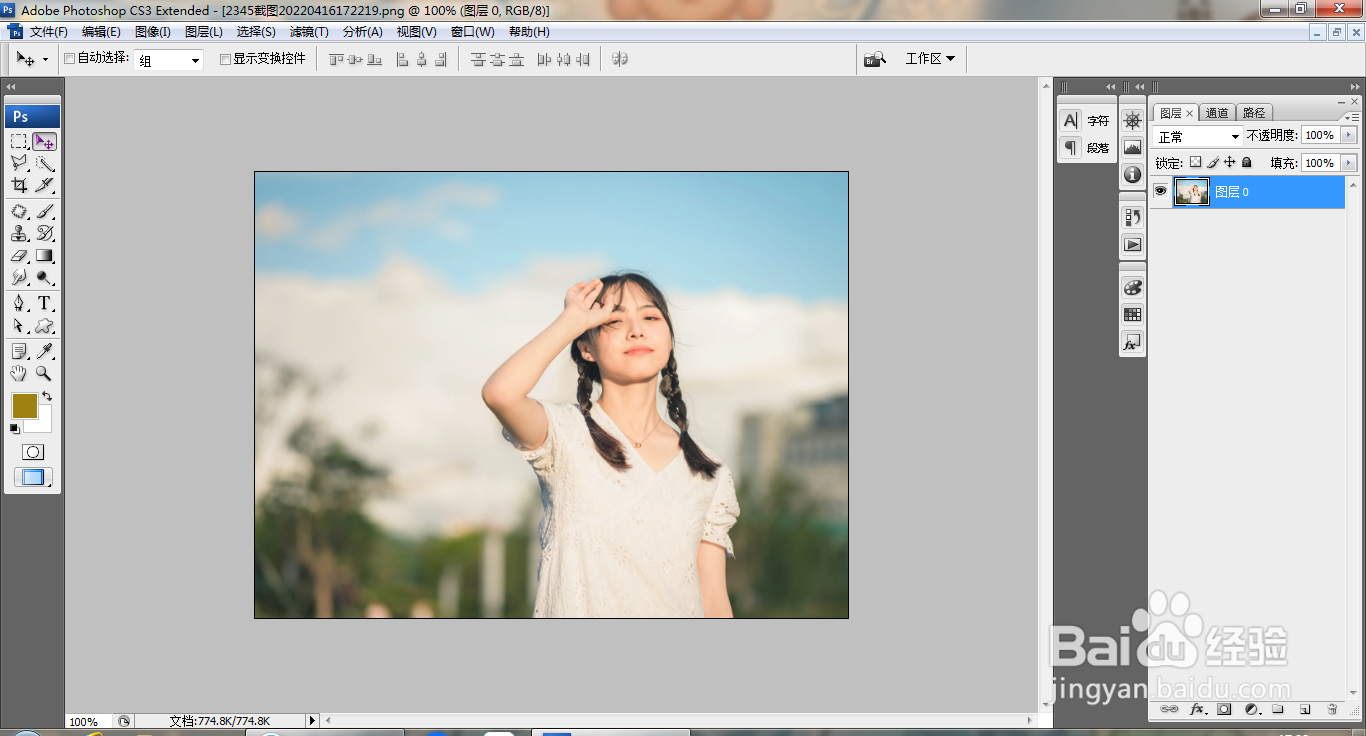
2、点击快速选择工具,涂抹载入选区,如图
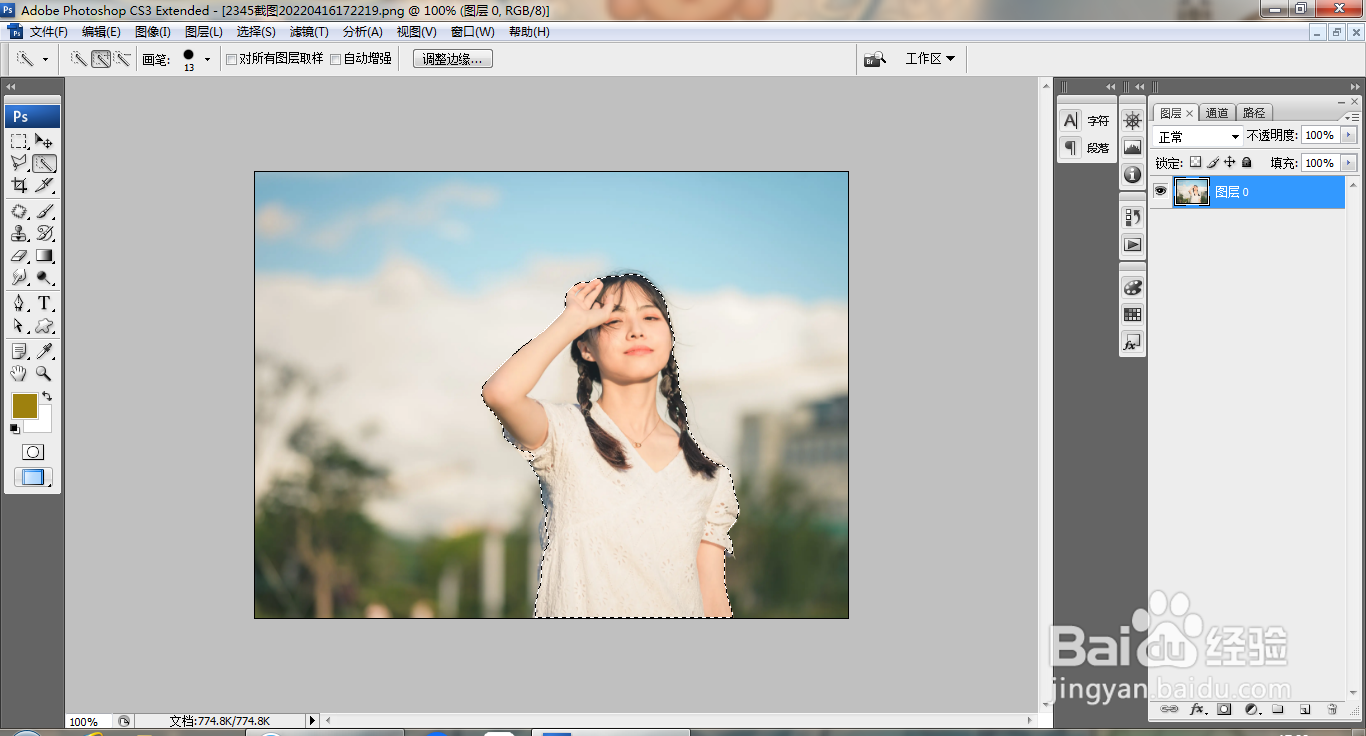
3、按ctrl+J提取图层,如图

4、点击快速选择工具,涂抹载入选区,点选按delete键删除,如图

5、选中图层,填充白色,如图
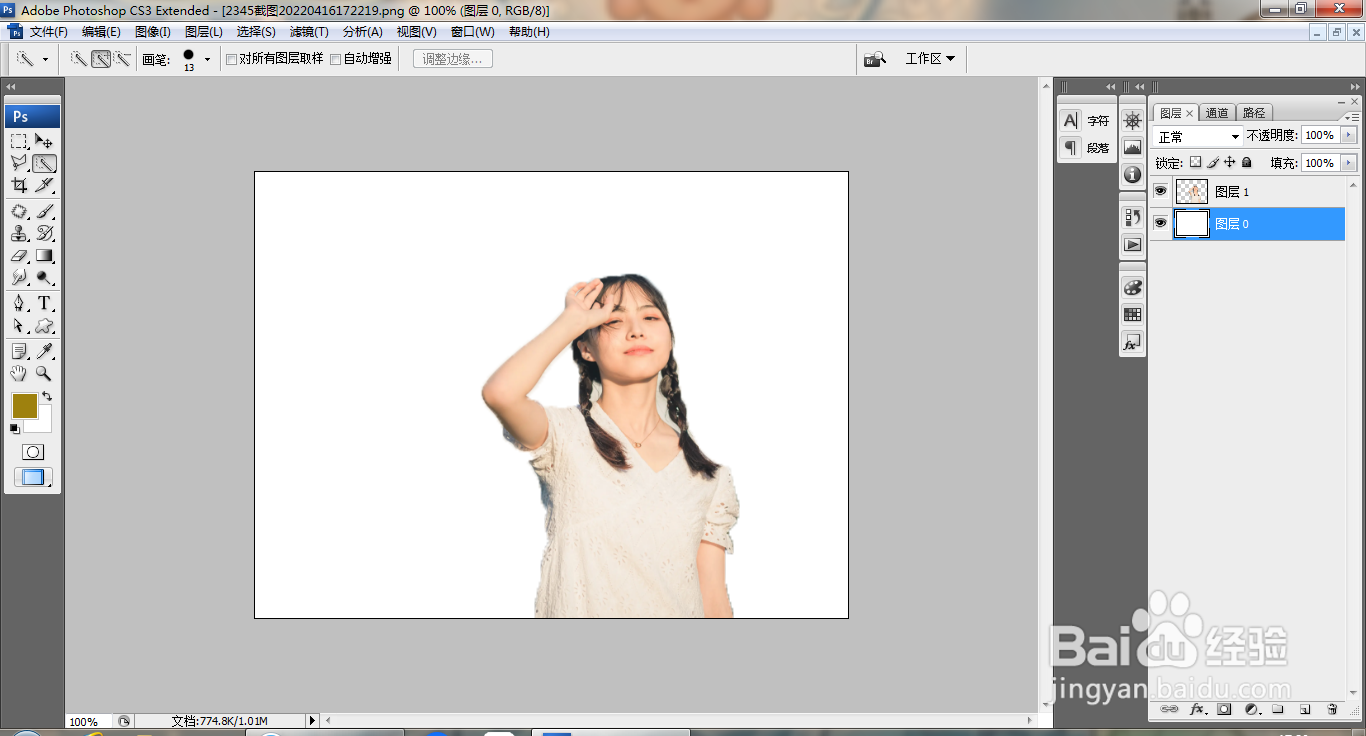
6、打开色阶对话框,调整色阶滑块,如图
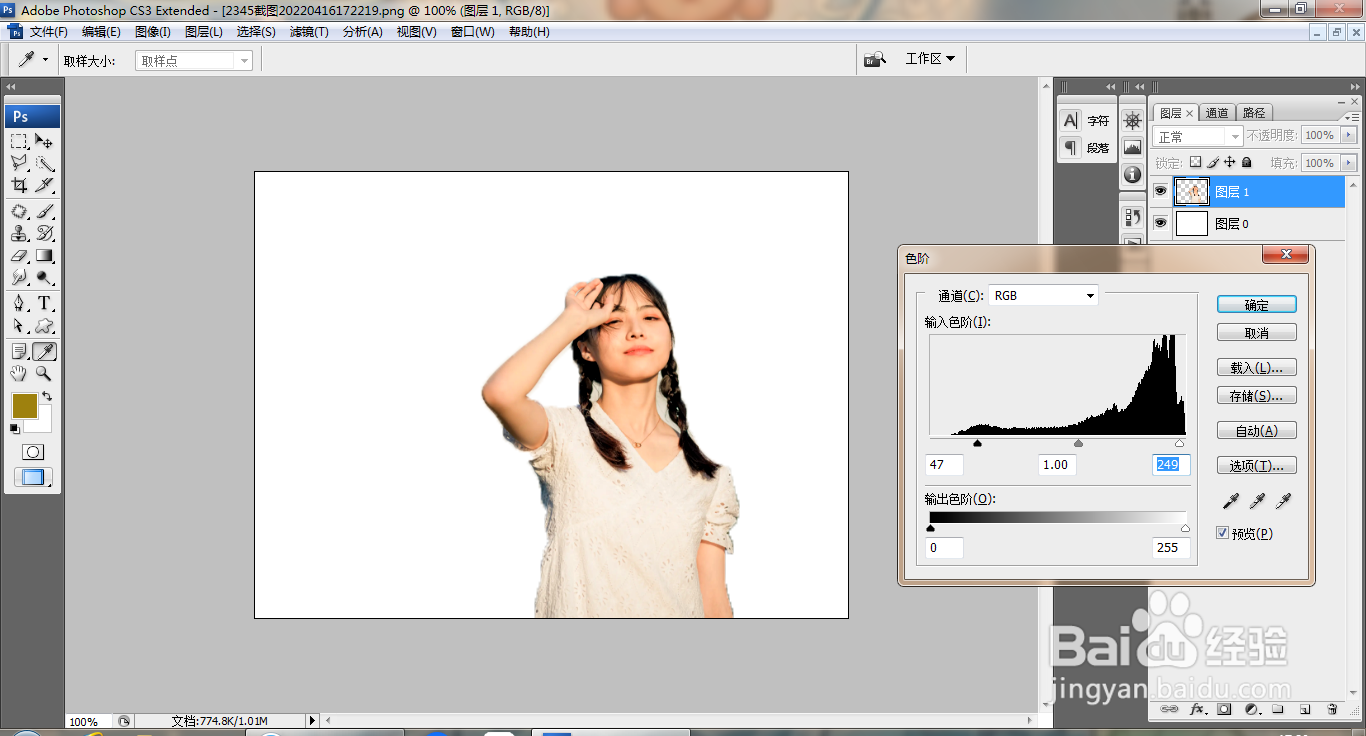
7、点击快速选择工具,涂抹载入选区,删除部分内容,如图
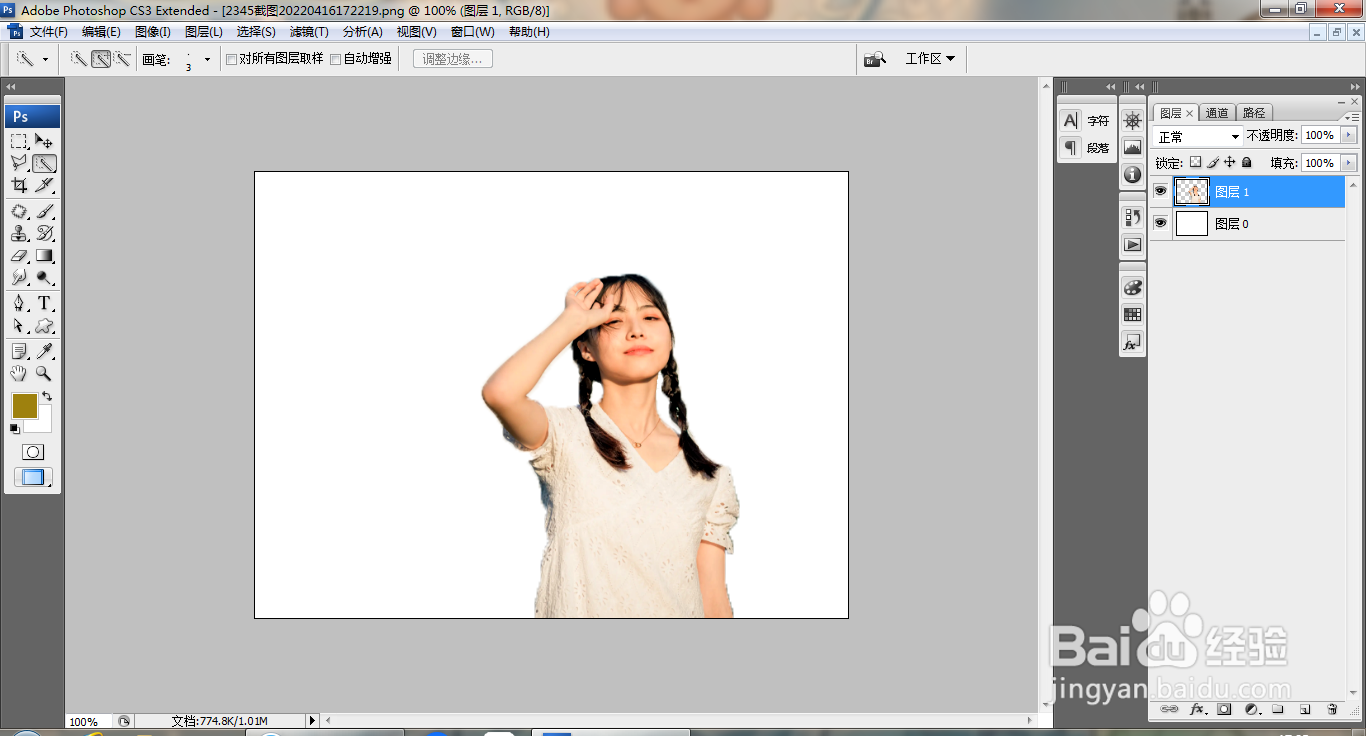
8、打开色阶,调整色阶滑块,如图
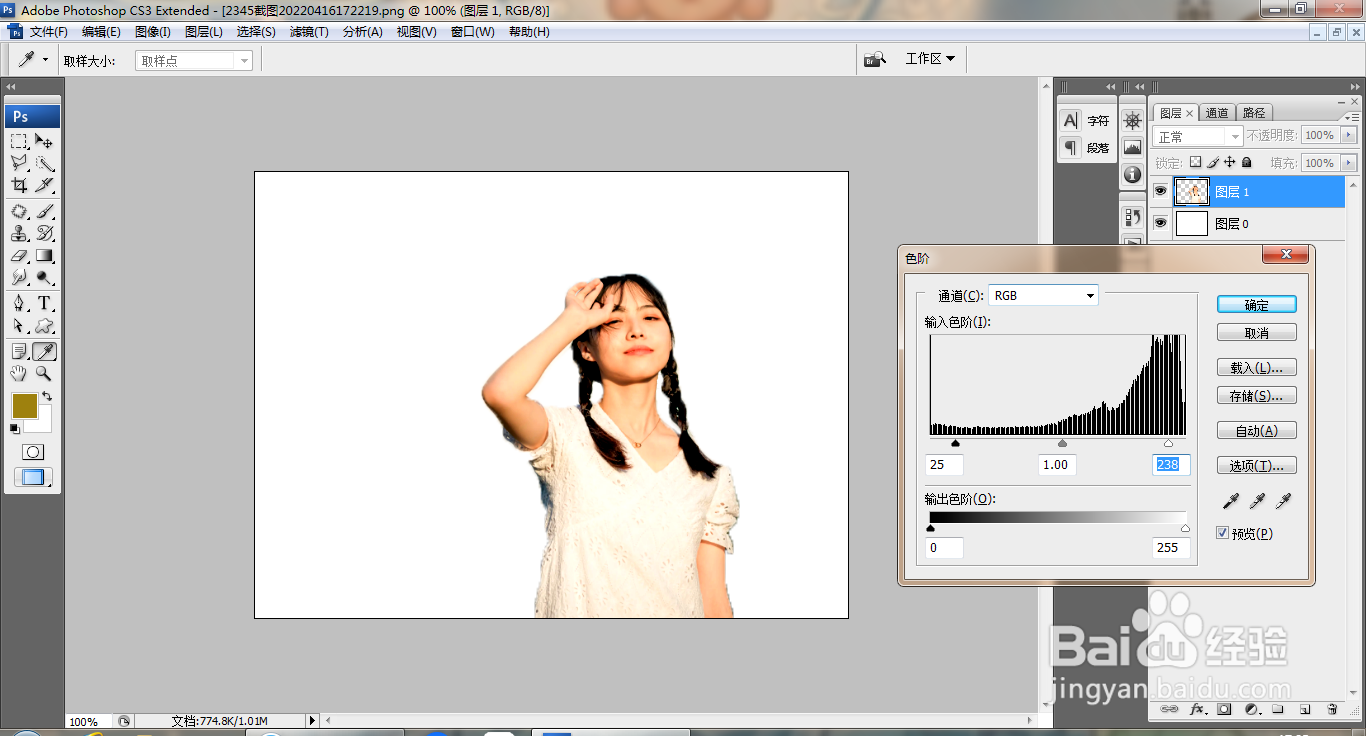
9、设置图层混合模式为正片叠底,如图
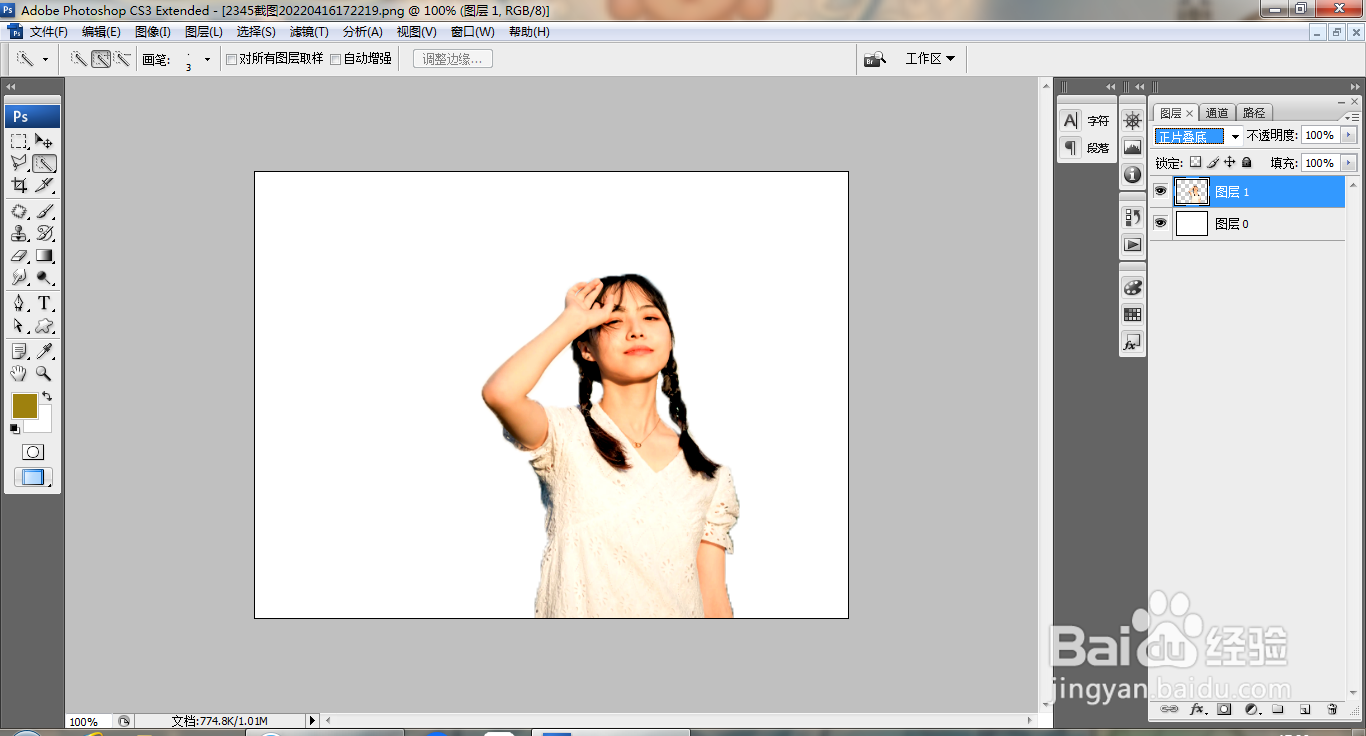
时间:2024-10-14 15:31:49
1、打开PS,打开图片,如图
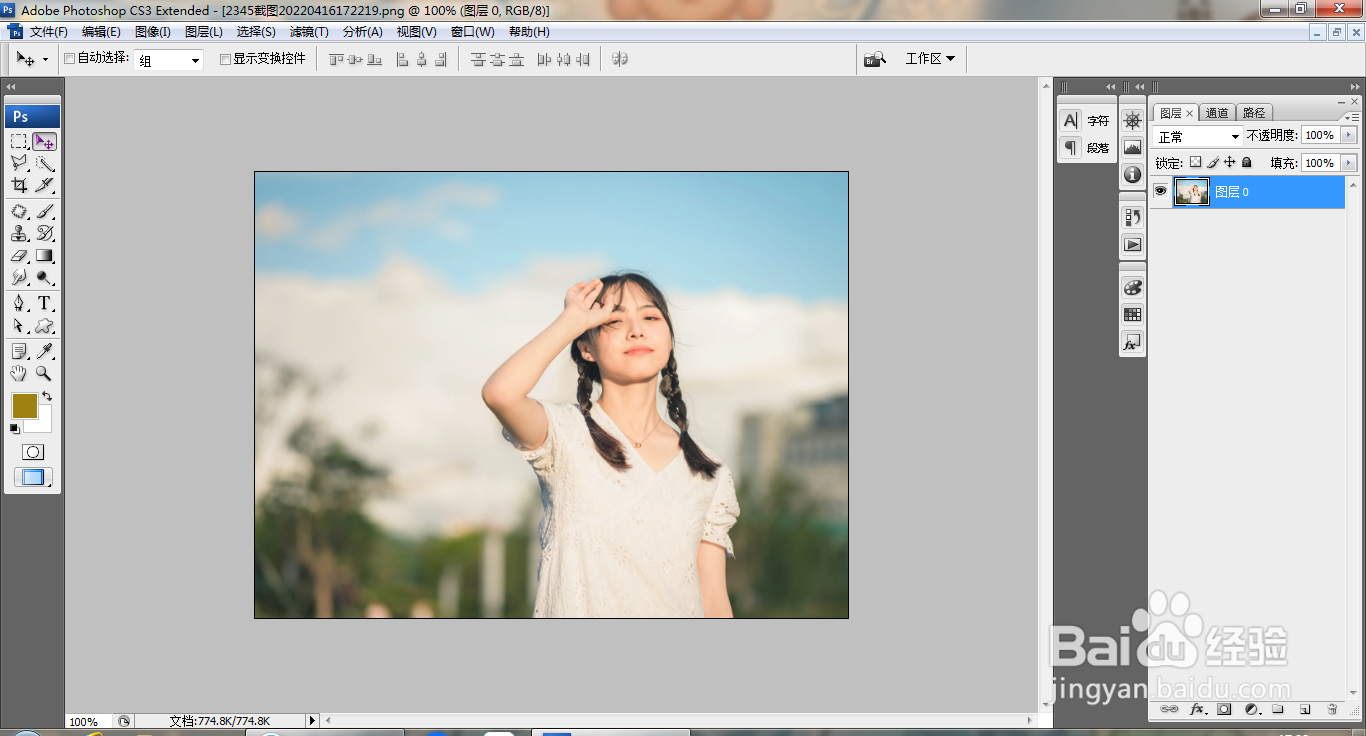
2、点击快速选择工具,涂抹载入选区,如图
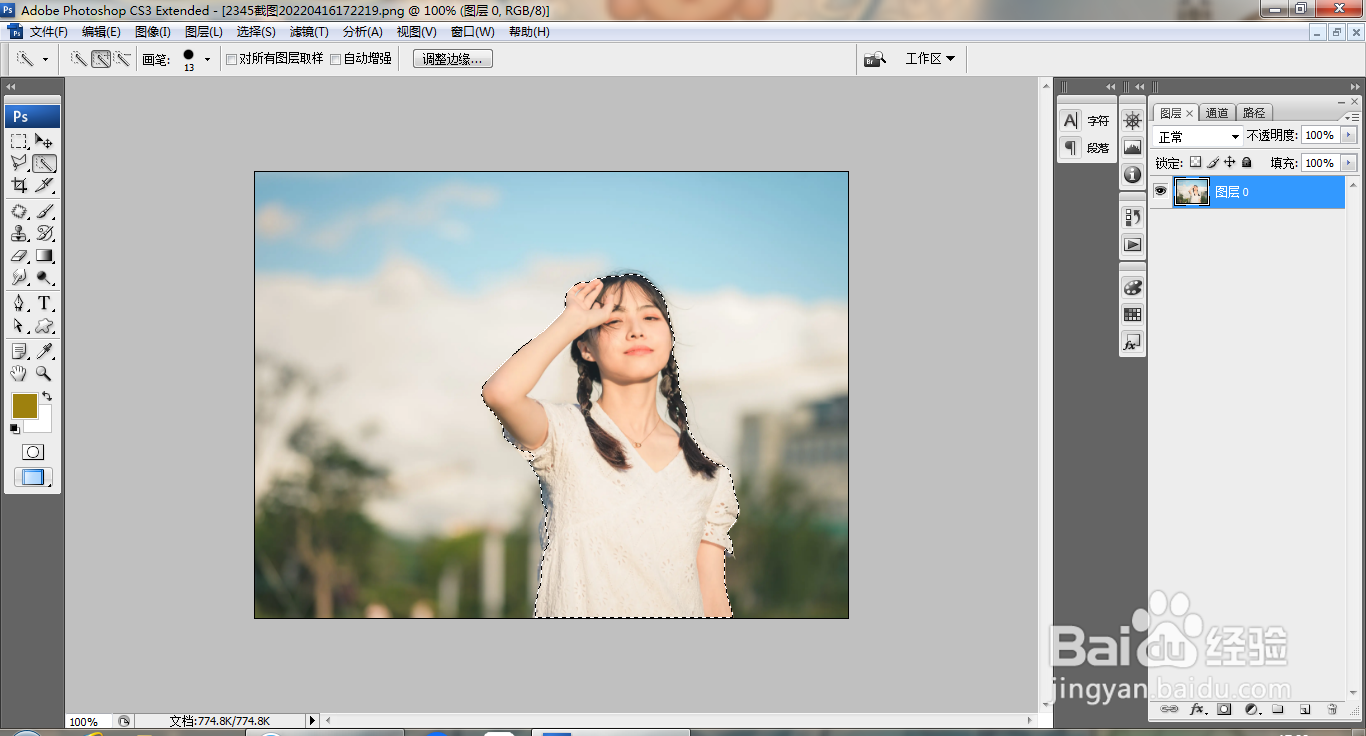
3、按ctrl+J提取图层,如图

4、点击快速选择工具,涂抹载入选区,点选按delete键删除,如图

5、选中图层,填充白色,如图
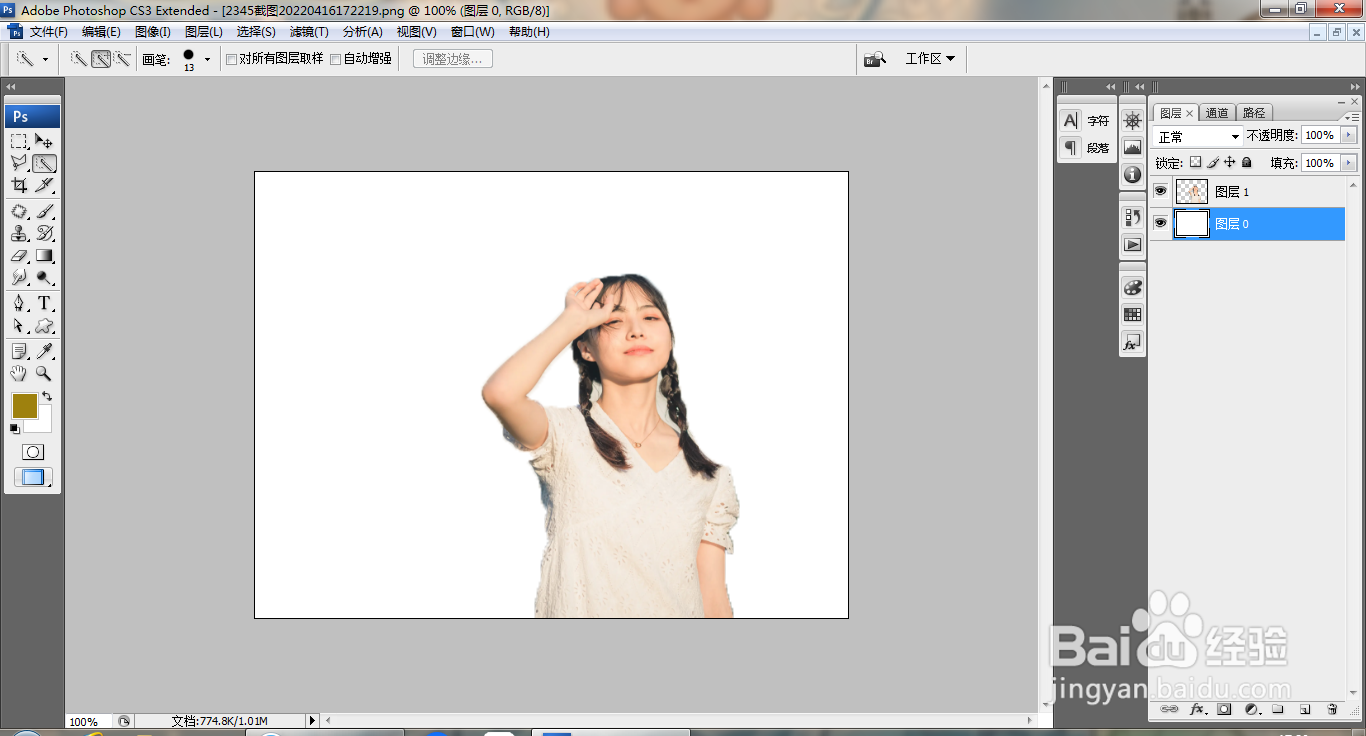
6、打开色阶对话框,调整色阶滑块,如图
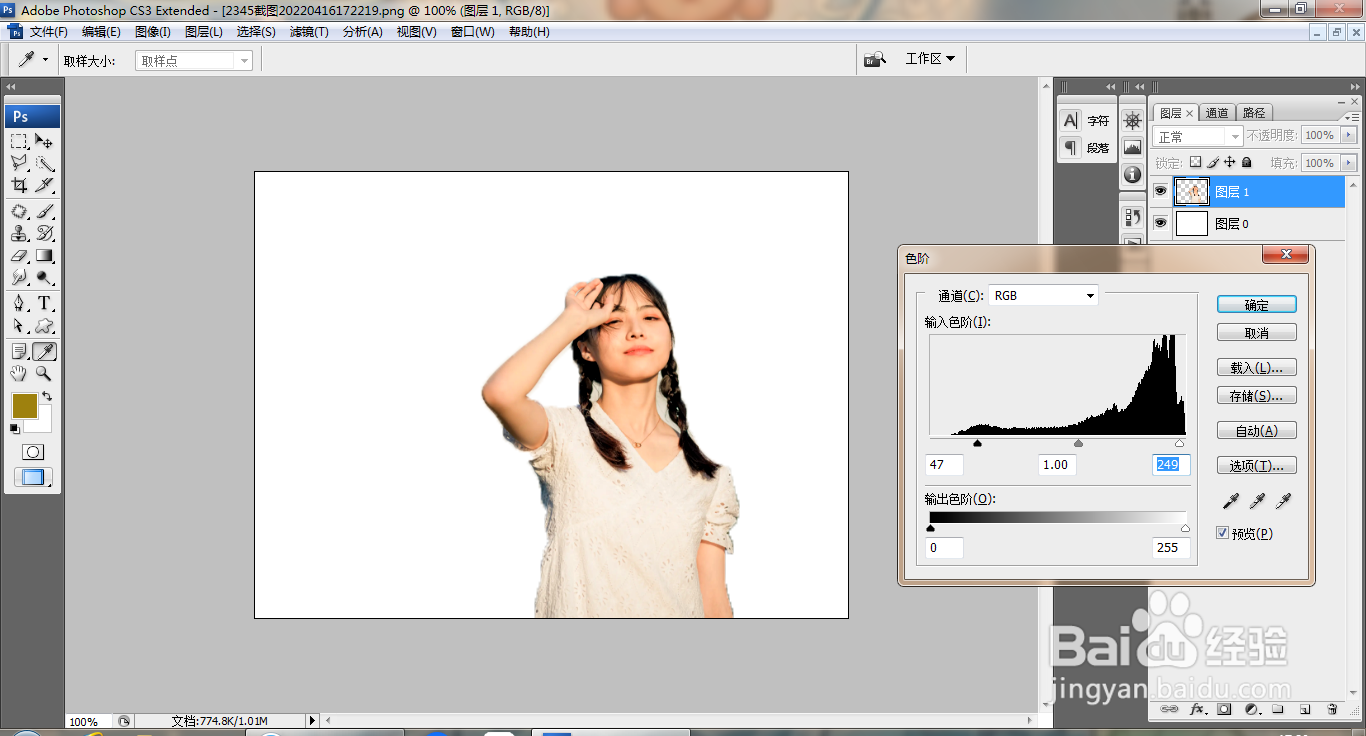
7、点击快速选择工具,涂抹载入选区,删除部分内容,如图
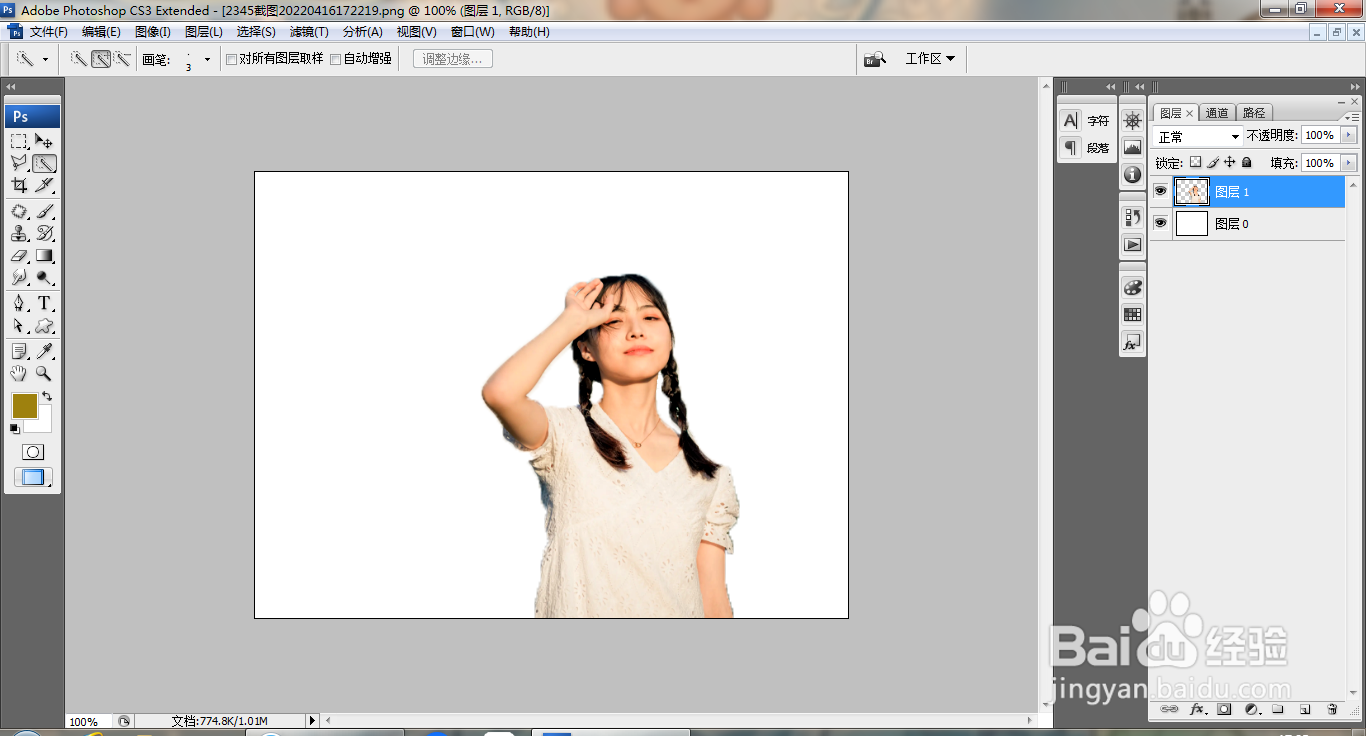
8、打开色阶,调整色阶滑块,如图
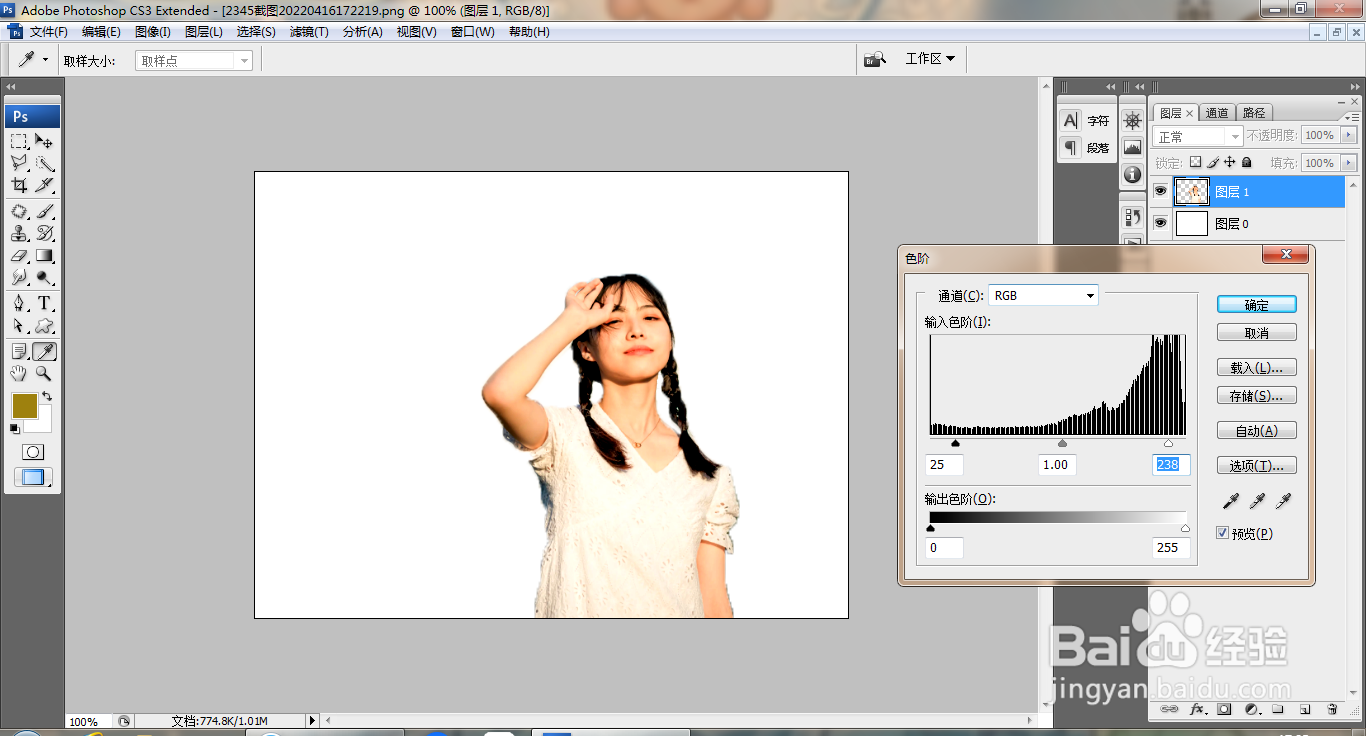
9、设置图层混合模式为正片叠底,如图